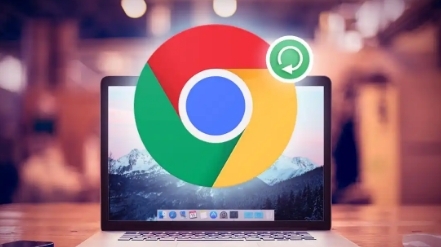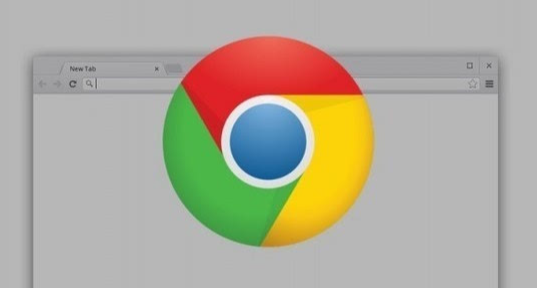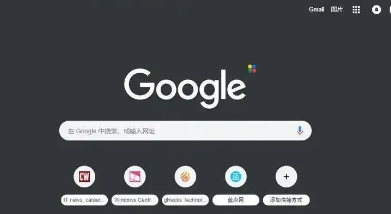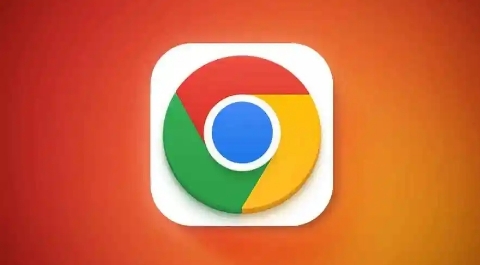
1. 使用Chrome网上应用店的插件
- 打开Chrome网上应用店:在Chrome浏览器中,点击浏览器右上角的三个垂直点,选择“更多工具”,然后点击“扩展程序”。或者直接在地址栏输入`chrome://extensions/`并按回车键,进入扩展程序页面。在页面右下角找到“打开Chrome网上应用店”的链接,点击进入。
- 搜索并安装插件:在网上应用店的搜索框中输入“Auto Refresh”或类似的关键词,如“Auto Reload Page”,然后按回车键进行搜索。从搜索结果中选择一个评价良好、适合自己的插件,点击“添加到Chrome”按钮进行安装。
- 配置插件:安装完成后,点击浏览器右上角新出现的插件图标(一般是插件的标志)。根据插件的说明和设置选项,设置自动刷新的时间间隔等参数,开启自动刷新功能。
2. 使用JavaScript代码
- 打开开发者工具:在Chrome浏览器中,打开需要设置自动刷新的网页。然后,点击右上角的三个垂直点,选择“更多工具”,再点击“开发者工具”,或者直接按`F12`键打开开发者工具。
- 编写并执行代码:在开发者工具中,切换到“Console”(控制台)标签页。在控制台中输入以下JavaScript代码,例如`setInterval(function() { location.reload(); }, 5000);`。其中,`5000`表示每隔5秒刷新一次网页,你可以根据需要修改这个数字来调整刷新时间间隔。输入代码后,按回车键执行。
- 保存代码(可选):如果希望每次打开该网页都自动执行这段代码,可以将代码保存为书签。在地址栏中,将代码前面的`javascript:`部分去掉,然后把剩下的代码拖动到书签栏,或者点击右上角的“☆”收藏夹图标,将代码添加到收藏夹中,并设置好名称,方便下次使用。
请注意,频繁的自动刷新可能会增加设备资源的消耗,并且可能对某些网站的正常使用造成影响,建议根据实际需求合理设置刷新频率。